サイドバナーの編集
=================================================
1. サイドメニューにある編集エリアをクリックして編集画面を開く

=================================================
2.バナーを追加する
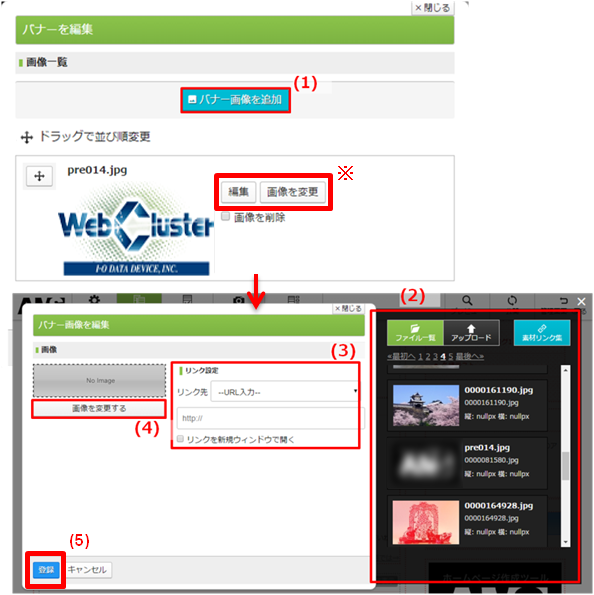
(1)「バナー画像を追加」ボタンをクリックする
※登録済みのバナーを編集する場合は、「編集」または「画像を変更」ボタンをクリックします
(2)編集画面右側のファイル一覧から、画像を選択する
※画像のアップロードがまだの場合は「アップロード」ボタンをクリックし、ファイル管理に画像を保存してから作業を進めます。
(3)リンク設定を変更する
リンク先選択「ページ/ブログカテゴリ」から選択
リンクを新規ウィンドウで開く(必要に応じてチェックを入れる)
ページ選択「URL入力/公開ページ一覧」から選択
※外部リンクを張る場合、「リンク先選択:ページ」を選択し、
「リンクを新規ウィンドウで開く」にチェックを入れ、
「ページ選択:URL入力」を選択して、「リンク先URL」を入力する。
(4)「画像を変更する」をクリックすると、編集画面右側にファイル一覧が表示される
(5)「登録」ボタンをクリックして、追加を完了する
=================================================
【バナーの並び順変更・編集・画像を変更・画像を削除】
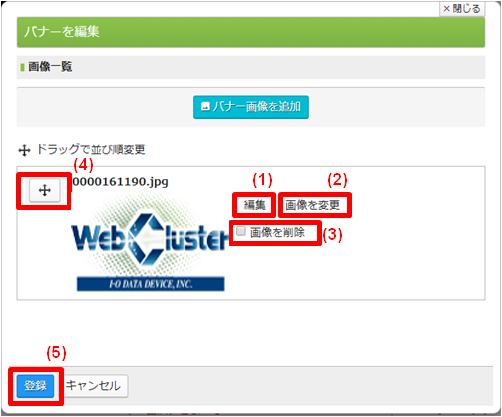
(1)「編集」ボタンをクリックして、編集画面を開く
(2)画像のみ変更する場合は、「画像を変更」ボタンをクリックする
(3)画像を削除する場合は、「画像を削除」にチェックを入れて「登録」する

=================================================